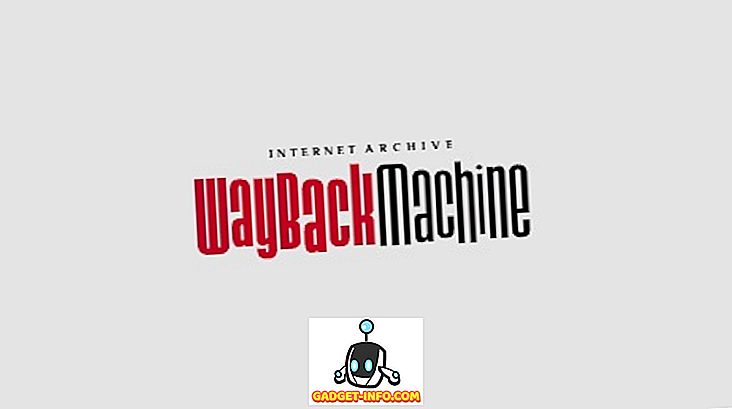Utilizarea de smartphone-uri și tablete este în creștere în rândul copiilor și copiilor mai ales iubesc iPad. Cu toate acestea, ca părinte, veți dori să utilizați controalele părintești pentru a vă menține copilul în siguranță atunci când se află pe internet și pentru a împiedica accesul la conținut pe care nu ar trebui să îl acceseze pe iPad. Probabil doriți să restricționați activitățile de navigare ale copilului dvs. sau să blocați instalarea aplicațiilor. Din fericire, sistemul iOS vine cu un control parental excelent, deci daca ai un iPad, iti spunem cum controleaza controlul parental iOS pentru iPad vine sub forma "Restrictii". In acest articol, te vom arata cum puteți configura control parental pe iPad:
Ar trebui să obțineți un iPad pentru copiii dvs.?
Ca părinte, obținerea unui iPad este o chestiune de alegere și buget. Dacă dețineți un singur iPad, este probabil ca copilul dvs. să utilizeze același iPad pentru a citi cărți, pentru a juca jocuri, pentru a face temele la școală, pentru a naviga pe Internet și a se angaja cu prietenii pe social media. În acest caz, trebuie să activați și să dezactivați restricțiile din iPad de fiecare dată când le oferiți iPad-ul.
Acest lucru este plictisitor, dar dacă le obțineți un model mai vechi, recondiționat, puteți seta restricții odată și puteți face acest lucru. Există, probabil, mai multe, ieftine tablete Android disponibile pe piață, dar în comparație cu iOS, niciuna dintre ele nu vă oferă o experiență superioară în mod prestabilit, cu excepția cazului în care utilizați o aplicație terță parte.
Configurarea controlului parental pe iPad
Configurarea controlului parental durează doar câteva minute și vă susține în eforturile dvs. de a păstra experiența copilului dvs. pe Internet în condiții de siguranță, productivă și distracție. Puteți fie să vă blocați iPad-ul într-o anumită aplicație, înainte de ao da copilului dvs., fie să blocați un dispozitiv întreg cu controale parentale complete.
Configurarea modului de acces ghidat
Accesul ghidat vă permite să blocați dispozitivul într-o singură aplicație. Când activați accesul ghidat, acesta vă limitează utilizarea de către o anumită aplicație specifică, împiedicându-i să treacă la o altă aplicație sau ecran de pornire. Vă permite să dezactivați anumite zone ale ecranului. De exemplu, puteți îngheța elemente de meniu pentru a preveni gesturile accidentale sau achizițiile în aplicații. De asemenea, vă permite să dezactivați butoanele hardware. De exemplu, puteți dezactiva butonul de volum pentru a împiedica copilul să schimbe volumul.
Pentru a configura accesul ghidat, deschideți aplicația "Setări" și navigați la "Generalități> Accesibilitate> Acces ghidat" . Schimbați comutatorul de acces ghidat și atingeți "Setări parolă" pentru a seta un cod de acces format din patru cifre.
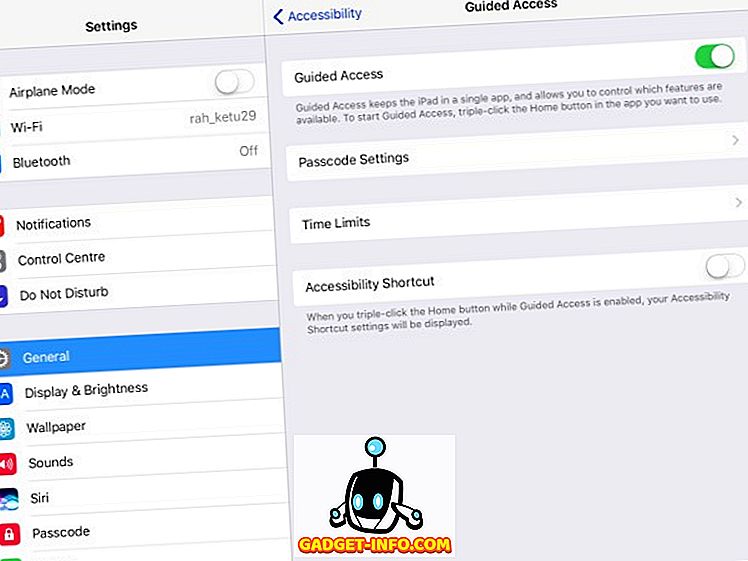
Pentru a activa accesul ghidat, deschideți aplicația la care doriți să blocați dispozitivul . Apoi, triplă clic pe butonul Pagina principală și alegeți "Acces ghidat" din fereastra de tip pop-up de acces rapid.
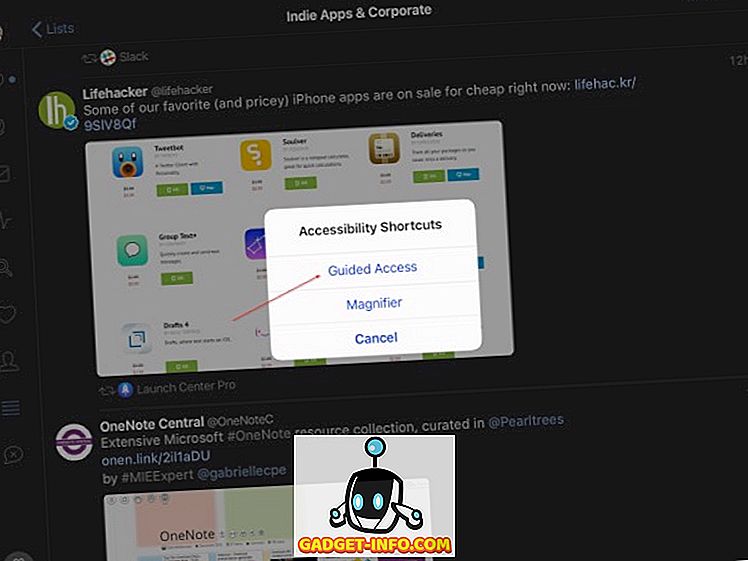
În pasul următor, ajustați setările pentru sesiunea de acces ghidată. Puneți comutatorul pentru "atingeți", pentru a le permite să vizioneze emisiunile preferate. Apăsați "Opțiuni" sub Time Limit pentru a seta durata sesiunii. Atingeți "Opțiuni" sub Hardware Buttons pentru a dezactiva tastatura, butoanele de volum, butonul sleep / awake și mișcarea. Apăsați pe "Start" pentru a începe sesiunea de ghidare a accesului.
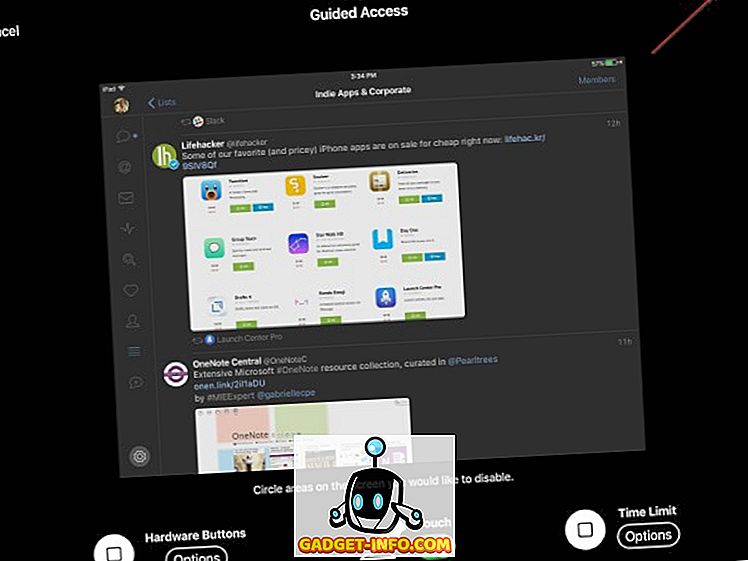
În timp ce vă aflați în sesiunea de acces ghidat, puteți de asemenea să atingeți zonele de pe ecran pe care doriți să le dezactivați . Multe jocuri au elemente de meniu pentru a cumpăra articole legate de cumpărări în aplicație, cum ar fi monede sau reîncărcări. Puteți bloca aceste meniuri pentru a dezactiva atingerea.
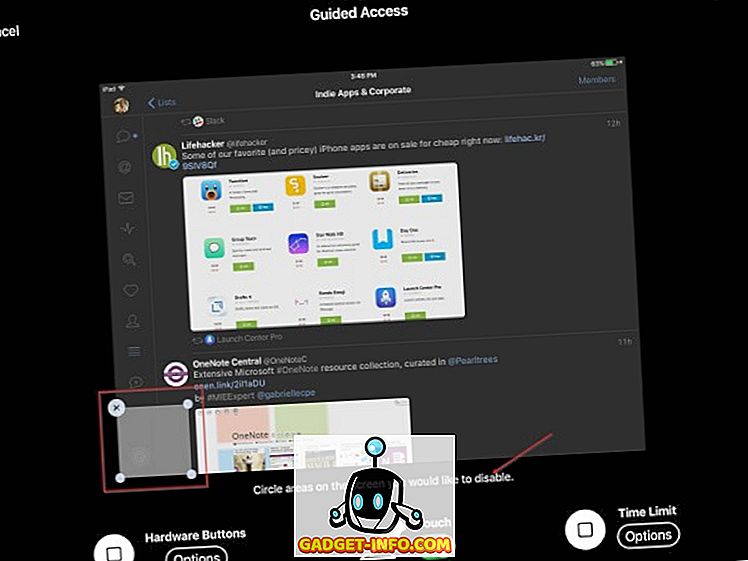
Pentru a încheia sesiunea, faceți clic pe butonul Acasă și introduceți parola pe care ați setat-o mai devreme. Alternativ, puteți utiliza TouchID pentru a încheia sesiunea. Lansați aplicația "Setări", accesați secțiunea "Generalități> Accesibilitate> Acces ghidat> Setări coduri de acces" și activați ID-ul de atingere. Dacă copilul dvs. încearcă să părăsească aplicația, acesta va vedea un mesaj "Accesul ghidat este activat" în partea de sus a ecranului. Ei trebuie să introducă codul de acces furnizat anterior pentru a părăsi modul de acces ghidat.
Configurarea restricțiilor
Restricțiile în iOS vă permit să blocați un dispozitiv întreg cu controale parentale globale. Există o serie de setări de controlat. Copilul dvs. nu poate dezactiva "Restricții" decât dacă furnizează un cod de trecere. Dacă uitați setările pe care le-ați configurat pentru diferite categorii, re-vizitați setările și monitorizați-le periodic.
Pentru a configura Restricții, deschideți aplicația " Setări " și navigați la "Generalități> Restricții" . Creați o parolă de restricții. Aveți nevoie de codul dvs. de acces pentru a schimba setările sau pentru a dezactiva Restricții. După ce activați Restricțiile, puteți pune blocade de date într-un număr de categorii diferite.
Notă : Nu setați acest lucru la același parolă pe care ați folosit-o pentru a debloca iPad-ul. În acest fel, copilul dvs. va putea modifica Restricțiile și le poate dezactiva fără știrea dvs.
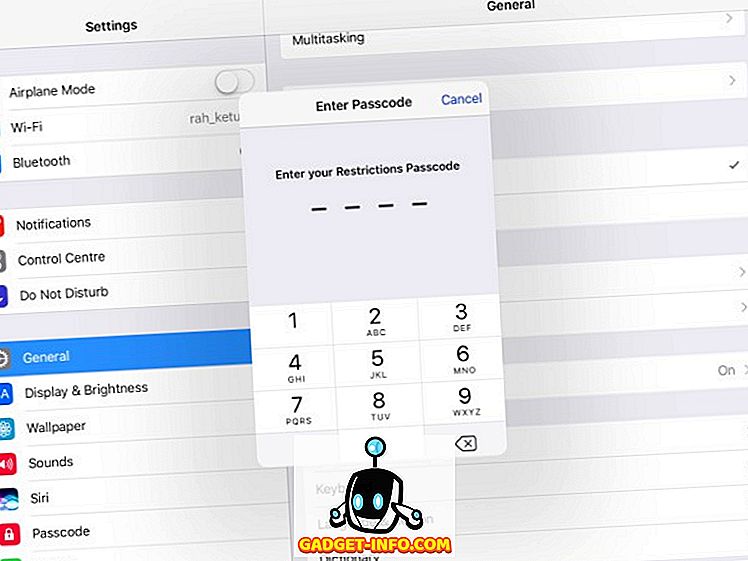
Blocarea aplicațiilor, a funcțiilor și a serviciilor
În această secțiune, puteți bloca anumite aplicații și funcții: Safari, Camera, Siri & Dictation, FaceTime și AirDrop. Comutați comutatorul aplicațiilor individuale pentru a le bloca. Când faceți acest lucru, nu veți vedea pictograma lor pe ecranul de întâmpinare și nici nu le veți găsi în timpul căutării Spotlight. Deși aplicația Mesaje nu este listată, le puteți bloca și pe ele.
Accesați " Setări> Mesaje " și dezactivați "iMessage" . În pasul următor, atingeți secțiunea "Conturi" din secțiunea Permiteți modificările și atingeți "Nu permiteți modificările" . Procedând astfel, copilul dvs. nu poate activa aplicația Mesaje.
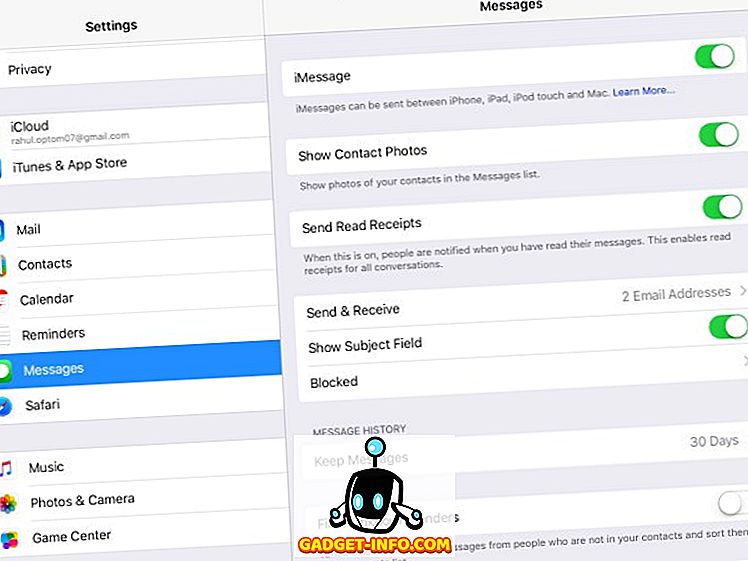
O a doua listă de opțiuni împiedică copilul dvs. să cumpere, să descarce, să instaleze aplicații și alte tipuri de conținut. Pentru a preveni numai achizițiile în aplicații, dezactivați "Achizițiile în aplicație" . Pentru a dezactiva complet achiziția, dezactivați "iTunes Store", "iBooks Store" și "Instalarea aplicațiilor". De asemenea, puteți preveni achizițiile prin eliminarea metodei de plată din contul dvs. iTunes.
Notă : chiar dacă ați blocat capacitatea de a instala aplicații noi, copilul dvs. poate achiziționa și instala în continuare aplicații și materiale noi (nivele de jocuri, capitole de cărți, credite virtuale, cum ar fi monede și reîncărcări) în cadrul aplicației. De acum, această lacună rămâne.
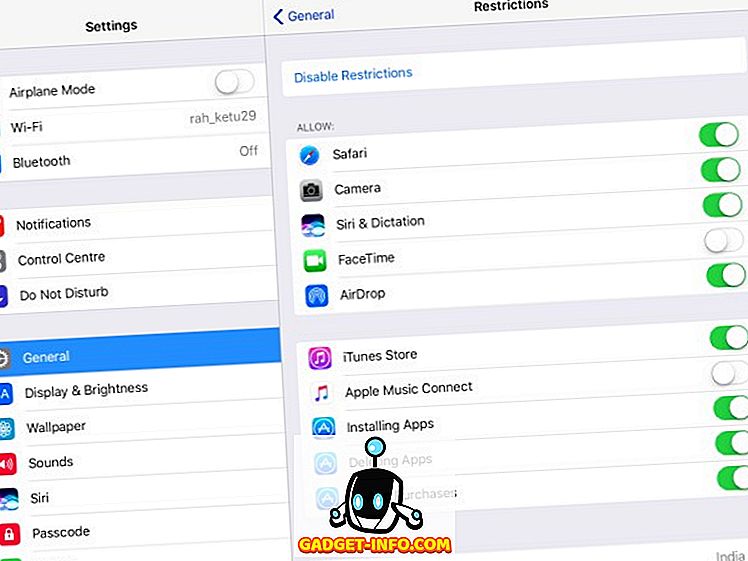
Setarea filtrelor pentru evaluarea conținutului
În această secțiune, vă spunem cum puteți seta filtrele pentru diferite tipuri de conținut pe baza evaluărilor. Fiecare țară are propriul sistem de rating pentru filme, emisiuni TV, jocuri, versuri de melodii și așa mai departe. Utilizați controlul "Evaluare pentru" pentru a indica iPad-ului sistemul de rating al țării pe care doriți să îl utilizați. După ce ați terminat, puteți controla ceea ce copilul dvs. poate citi, viziona sau asculta.
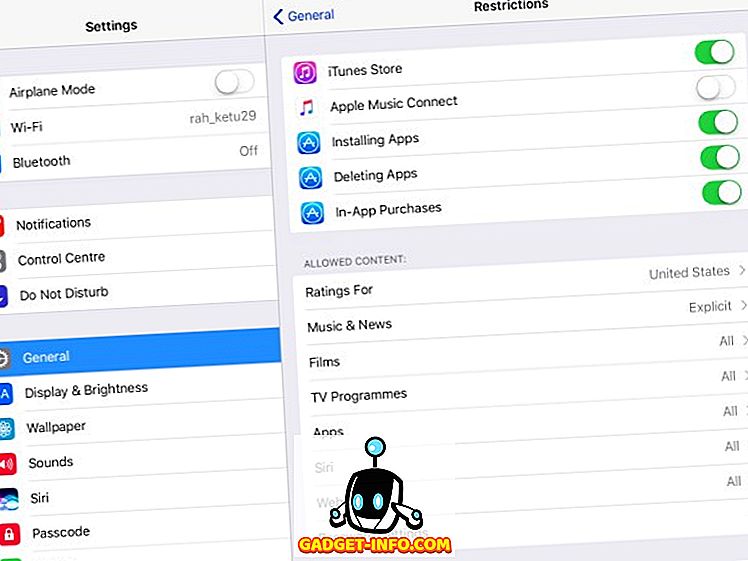
În cazul știrilor, muzicii, podcasturilor și iTunes U, puteți dezactiva opțiunea "Explicit" pentru a împiedica iPad-ul să cânte melodii care conțin limbaj obraznic. Cu Filme, selectați cea mai mare evaluare pe care doriți să o permiteți . Când specificați o evaluare, toate evaluările de mai jos vor fi selectate automat. Atingeți PG-13; toate filmele cu o valoare mai mare decât PG-13 nu vor juca pe iPad și nici nu vor fi disponibile pentru cumpărare.
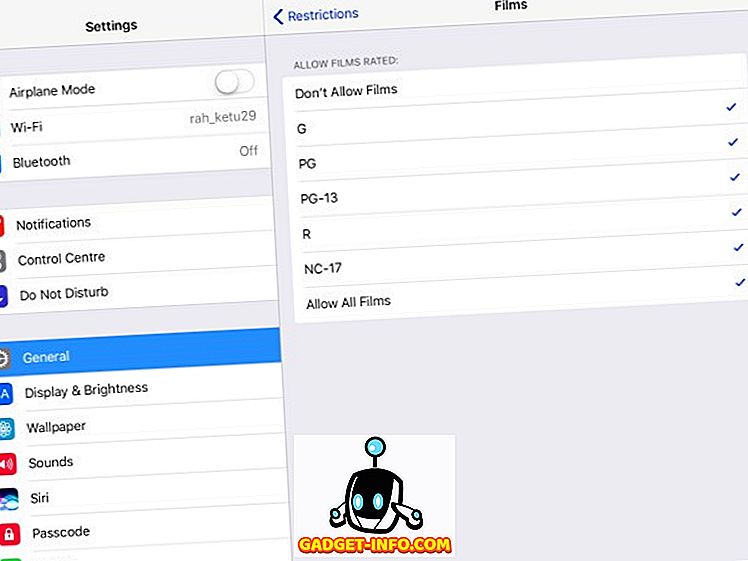
Aplicațiile din magazinul iTunes au și evaluări de conținut. Ele se bazează pe vârsta și variază între 4 și 17 ani . La fel ca filmele, selectați cea mai mare evaluare pe care doriți să o permiteți. Când specificați o evaluare, toate evaluările de mai jos vor fi selectate automat. Atingeți 9+; orice aplicații cu o valoare mai mare de 9+ nu pot fi instalate sau achiziționate și nici vor fi vizibile pe ecranul principal și în Spotlight. Acest lucru este util dacă doriți să stabiliți restricții temporare fără a vă face griji în privința pierderii datelor.

Veți vedea o setare pentru "Siri", care vă permite să blocați conținutul explicit al limbajului și al căutării pe web . Setarea "Site-uri web" vă permite să limitați adultul sau să permiteți accesul la anumite site-uri web . "Setările parolei" vă permite să setați parola pentru achiziționarea de conținut în iTunes și App Store. Aveți două opțiuni - Alegeți "Întotdeauna necesită" pentru a restrânge complet achiziția. Copilul tău nu poate cumpăra nimic fără permisiunea ta. Dacă alegeți "Necesită după 15 minute", vor avea 15 minute pentru a face achiziții, presupunând că le-ați permis.
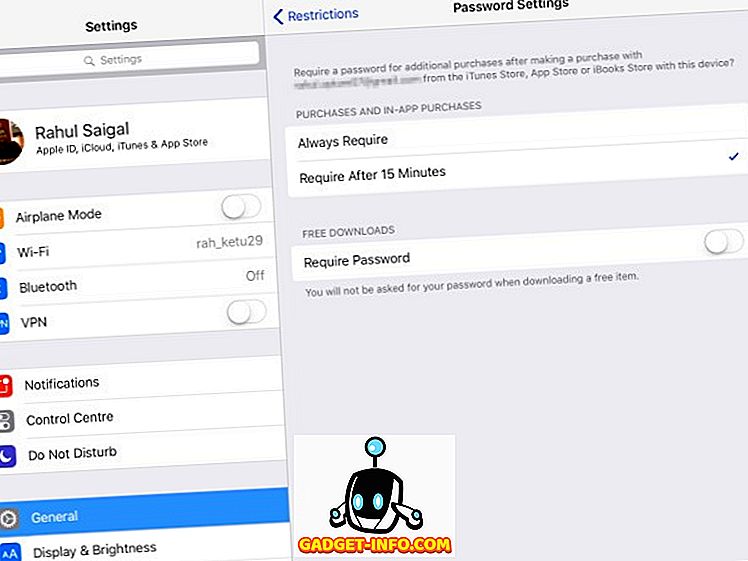
Protejați confidențialitatea
Secțiunea "Confidențialitate" vă permite să permiteți sau să restricționați serviciile Locație, Contacte, Calendare, Mementouri, Fotografii, Partajare Bluetooth, Microfon, Twitter, Facebook și multe altele. Verificați fiecare dintre aceste setări fie pentru "Permite modificări", fie pentru "Nu permite modificările" .
Puteți fie să permiteți sau să blocați serviciile de localizare pentru anumite aplicații, dar lăsați în urmă "Servicii de sistem". Fotografiile stocate pe iPad-ul copilului dvs. pot conține informații sensibile. Puteți împiedica aplicațiile noi să utilizeze "Fotografii". În același mod, puteți bloca accesul unor aplicații terță parte la contul Twitter sau Facebook.
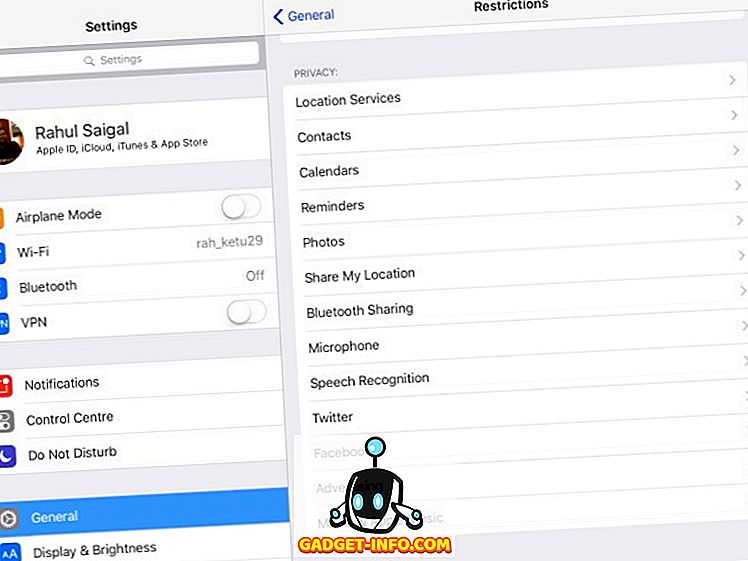
Permiteți modificările și Centrul de jocuri
Această secțiune vă permite să permiteți sau să împiedicați copilul să efectueze modificări la Conturi, Actualizare fundal, Limită de volum și Furnizor TV. Neacordarea modificărilor vă împiedică să adăugați, să eliminați sau să modificați conturile din e-mail, contacte și calendare. De asemenea, puteți bloca modificările volumului pentru a le împiedica să le ajusteze.
În cele din urmă, puteți alege dacă copilul dvs. se poate înscrie în jocuri multiplayer și dacă poate adăuga un prieten în Centrul de jocuri.
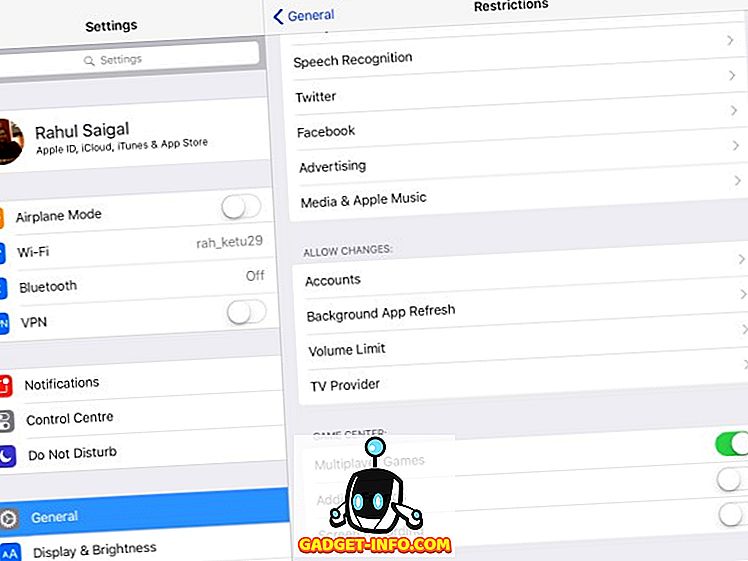
Criterii pentru selectarea aplicațiilor de control parental
Atunci când alegeți o aplicație de control parental, trebuie să aveți în vedere următoarele:
- Vă recomandăm să examinați toate aplicațiile de pe un dispozitiv și să blocați sau să limitați utilizarea aplicațiilor.
- Instrumentele de filtrare pe care le oferă și modalitățile prin care restricționează conținutul necorespunzător online.
- Ar trebui să vă permiteți să blocați aplicațiile de mesagerie, să vă alertați atunci când copilul dvs. adaugă un nou contact sau monitorizează conținutul textelor copilului.
- Ar trebui să păstrați un jurnal al istoricului locațiilor pentru a afla unde a fost copilul dvs. și, mai important, pentru a-ți localiza copilul în caz de urgență.
- Panou web bazat pe gestionarea tuturor dispozitivelor și rapoarte săptămânale ale tuturor activităților importante.
- Costul abonamentului anual și limitele numărului de dispozitive pe care le puteți monitoriza.
- Abilitatea de a monitoriza dispozitivele PC sau Mac și Android va fi un avantaj suplimentar.
- Evitați aplicațiile care oferă funcții de control parental, dar se execută în mod stealth. De exemplu - WebWatcher și mSpy. Este posibil să fie ilegal în țara dvs.
Aplicații de control parental pentru părțile terțe pentru iPad
Există argumente pro și contra pentru controlul parental Android și iOS. Implicit, restricțiile pentru iOS oferă opțiuni mai granulare. Datorită cerințelor de împrăștiere a sandboxurilor și controlului strict al ecosistemului aplicațiilor, aplicațiile terță parte nu oferă funcții extinse. Opusul este valabil pentru Android, dar calitatea aplicațiilor nu poate fi garantată. Acestea fiind spuse, aici sunt cele mai bune aplicații de control parental pentru iPad:
1. Norton Family Premier
Norton Family Premier îmbină toate caracteristicile pe care părintele le-ar putea aștepta de la o aplicație de control parental pe iPad, oferindu-vă control asupra mai multor caracteristici pe mai multe dispozitive. La început, trebuie să creați un profil pentru fiecare copil pe care doriți să îl monitorizați. Regulile standard ale casei vor fi aplicate pentru fiecare copil în funcție de vârsta lor. Instalați Norton Family pe fiecare dispozitiv pe care îl folosesc copiii dvs. pentru a accesa Internetul. Versiunile pentru Windows, Android și iOS sunt disponibile separat.
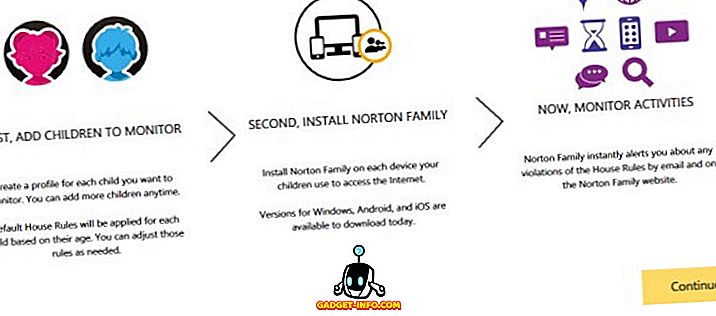
Adăugați detaliile copilului dvs. și completați detaliile pe care nu doriți ca copilul dvs. să le partajeze pe Internet. Acesta include numărul de securitate socială, numărul de telefon, adresa de e-mail și multe altele. Atingeți "Salvați" și instalați aplicații pe dispozitivul copilului dvs. Puteți adăuga până la 15 copii în contul dvs. Pe măsură ce adăugați fiecare copil, familia Norton aplică reguli predefinite ale casei pe baza vârstei.
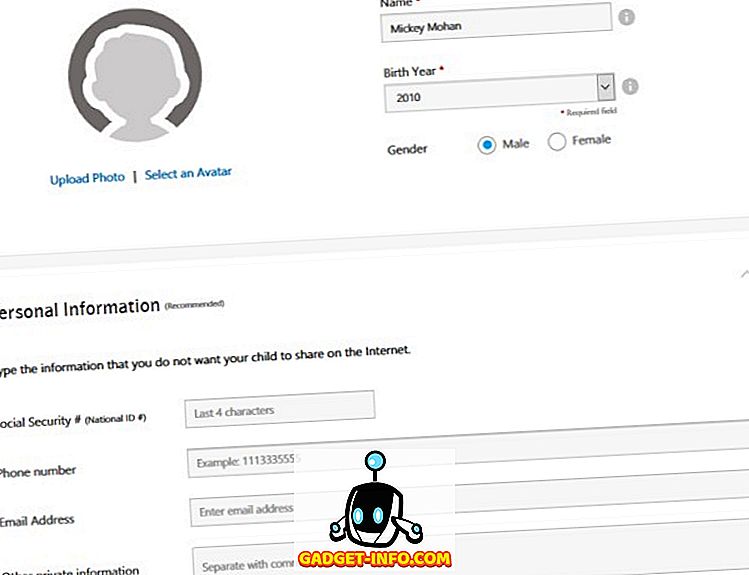
Atingeți "Regulile casei" și ajustați setările implicite în funcție de necesitățile copilului. Puteți verifica acest document de asistență Norton pentru mai multe informații despre regulile casei.
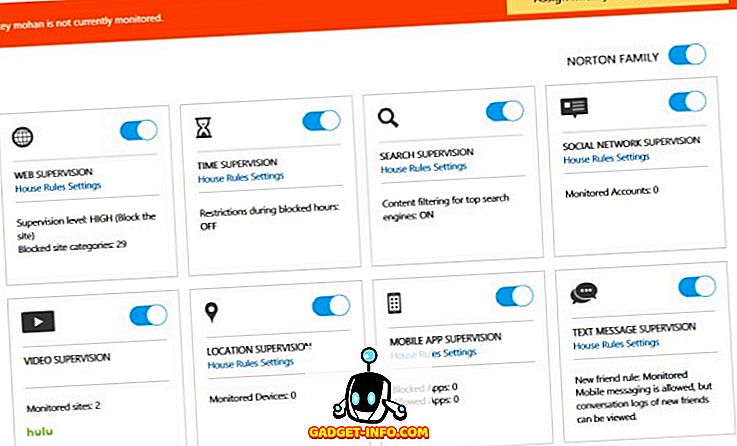
Filtrele web vă pot ține copilul departe de site-urile cu discuții și funcția de urmărire a locației poate oferi locația copilului dvs. Puteți bloca aplicațiile individuale și puteți configura cu ușurință restricții și profiluri.
Vă puteți abona la raportul săptămânal și lunar al activităților copilului dumneavoastră. Dacă aveți un amestec de dispozitive Android și Windows, de asemenea, familia Norton este o opțiune bună. Monitorizarea apelurilor și a mesajelor este limitată și nu puteți seta limite de timp pentru anumite aplicații. Costul abonamentului este de 49, 99 $ pentru primul an și beneficiază de o reducere de 10-20% după aceea.
Instalați: (gratuit, cu achiziții în aplicație)
2. Net Nanny
Net Nanny Family Protection Pass vă oferă un set complet de caracteristici de control parental pentru fiecare dispozitiv din locuința dvs. la un cost redus. Puteți adăuga și monitoriza mai multe dispozitive. Aplicațiile sunt disponibile pentru dispozitivele Windows, Mac, Android și iOS .
Oferă o consolă de administrare bazată pe web pentru a configura setările și pentru a vedea rapoarte pentru toate dispozitivele protejate într-un singur tablou de bord. La fel ca Norton Family, Net Nanny vă permite să mascați profanitatea, să blocați site-urile inadecvate și vă oferă opțiunea de a vă avertiza copilul cu privire la conținutul site-ului în loc să îl blocați. De asemenea, este posibilă revizuirea și blocarea aplicațiilor, chiar dacă puteți bloca temporar o aplicație pentru o perioadă limitată de timp.
De asemenea, vă permite să monitorizați activitățile de social media ale copilului pe diverse site-uri de socializare . Net Nanny nu trimite rapoarte prin e-mail, dar vă poate avertiza în timp real când copilul dvs. accesează site-uri blocate sau suprascrie o anumită pagină. Net Protecția familiei Protecția copilului vă va costa 59, 99 $ pe an pentru a proteja 5 dispozitive și 89, 99 $ pe an pentru a proteja dispozitivul 10.
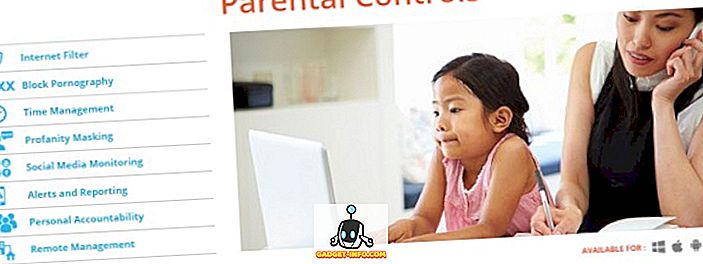
VIZUALIZAȚI ȘI: Cum să ascundeți fotografiile pe iPhone și iPad
Configurați controlul parental pe iPad
Configurarea controalelor părintești pe iPad este o procedură ușoară, intuitivă, dar în timp util. Vă vom arăta cum să blocați aplicațiile, funcțiile, serviciile și să profitați de filtre. Am discutat, de asemenea, criterii de bază pentru alegerea unei aplicații de control parental și au evidențiat unele dintre cele mai bune. Deci, încercați aceste opțiuni de control parental pe iPad și spuneți-ne ce credeți în secțiunea de comentarii de mai jos.